Heim >häufiges Problem >So deaktivieren Sie die Update-Erinnerung im Win10-System
So deaktivieren Sie die Update-Erinnerung im Win10-System
- 王林nach vorne
- 2023-06-29 19:05:074592Durchsuche
Wie schalte ich die Update-Erinnerung im Win10-System aus? Viele Win10-Benutzer haben Probleme mit der lästigen automatischen Update-Erinnerung von Win10 und möchten diese deaktivieren. Obwohl die Systemaktualisierungserinnerung von Win10 alle daran erinnern soll, vollständig auf Systemaktualisierungen vorbereitet zu sein, wird sie von Zeit zu Zeit angezeigt, was es schwierig macht, sich davor zu schützen, und sehr ärgerlich ist. Wie können wir diese Aktualisierungserinnerung also deaktivieren? Unten zeigt Ihnen der Editor So deaktivieren Sie die Win10-Systemaktualisierungserinnerung.
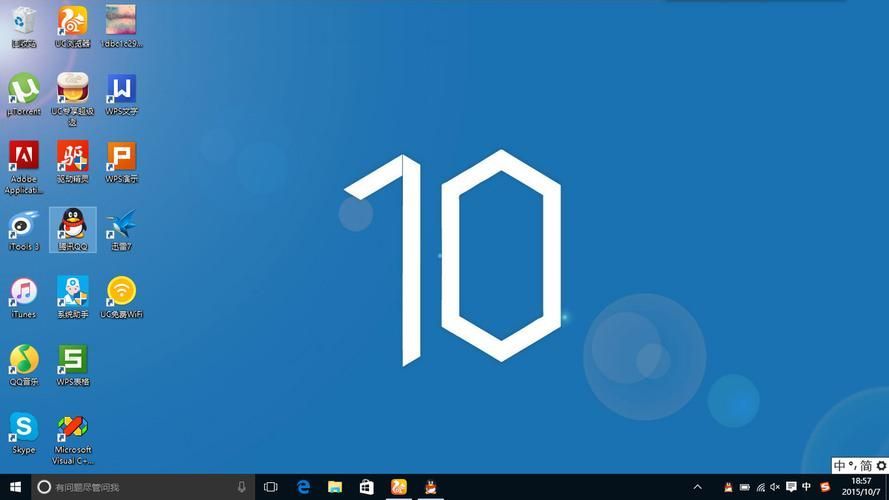
So deaktivieren Sie die Erinnerung an Win10-Systemaktualisierungen
1 Klicken Sie zunächst in der unteren linken Ecke auf „Start“ und öffnen Sie dann die Einstellungen.
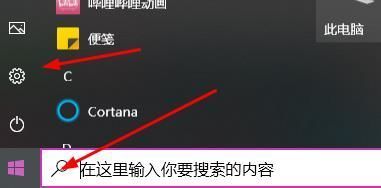
2. Klicken Sie nach der Eingabe der Einstellungen auf „Update & Sicherheit“.
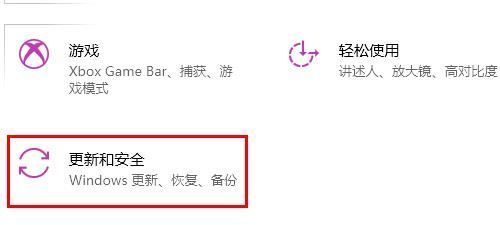
3. Klicken Sie dann unten auf der Update-Seite auf „Erweiterte Optionen“.
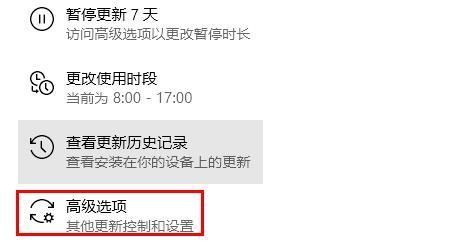
4. Klicken Sie dann auf den Schalter unter „Erweiterte Optionen“, um ihn zu deaktivieren.
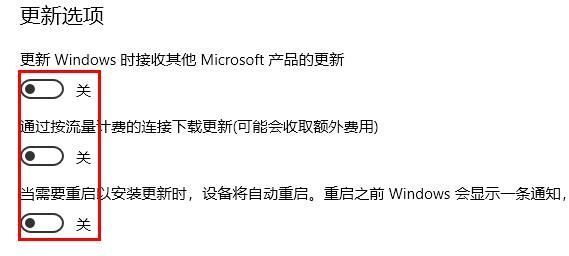
5. Endlich kann es erfolgreich geschlossen werden.
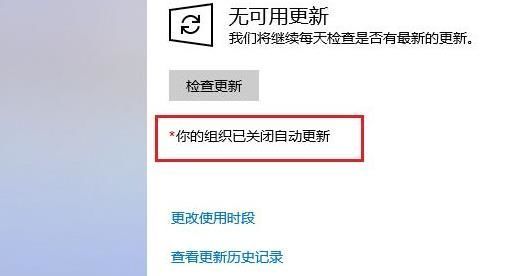
Oben geht es um Wie schalte ich die Update-Erinnerung im Win10-System aus? Den gesamten Inhalt zum Deaktivieren der Update-Erinnerung des Win10-Systems finden Sie hier. Weitere Informationen finden Sie auf dieser Website.
Das obige ist der detaillierte Inhalt vonSo deaktivieren Sie die Update-Erinnerung im Win10-System. Für weitere Informationen folgen Sie bitte anderen verwandten Artikeln auf der PHP chinesischen Website!

